win7改不了文件后缀 win7如何修改文件后缀名
更新时间:2023-09-11 16:04:15作者:yang
win7改不了文件后缀,在使用Windows 7操作系统时,有时我们可能会遇到无法更改文件后缀名的情况,这种情况可能会让我们感到困惑和无措,因为更改文件后缀名对于我们来说是非常重要的。不必担心因为在本文中,我们将会介绍一些解决方法,帮助你在Windows 7中成功修改文件的后缀名。无论你是因为需要更好的组织文件还是因为其他原因,我们都将提供简单易行的步骤,让你轻松地完成这项任务。让我们一起来看看吧!
具体方法:
1.首先,我们再开始菜单中打开控制面板,这是更改计算机设置的地方。
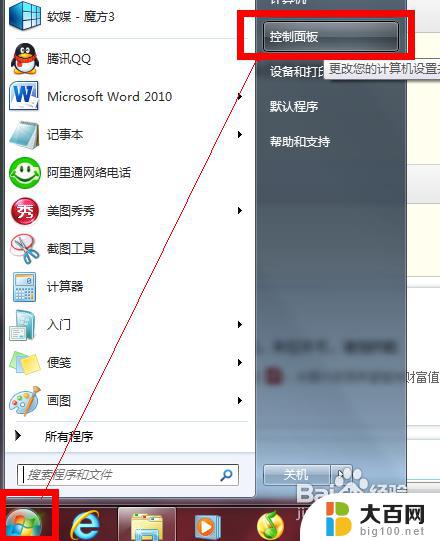
2.然后在控制面板的选项中选择“文件夹选项”,进一步设置计算机文件的查看方式。
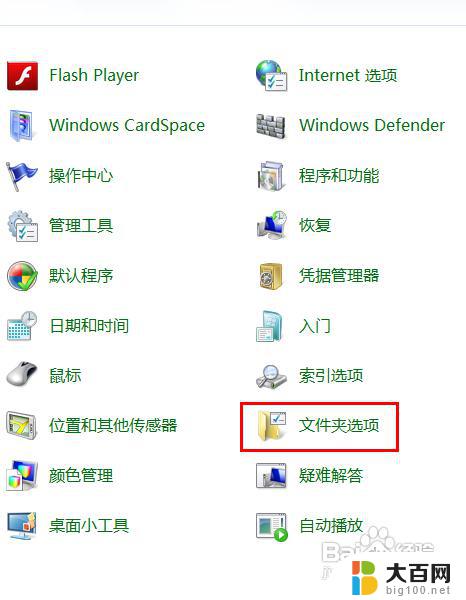
3.文件夹选项打开后,将菜单跳转至“查看”。

4.然后拖动进度条到最下端,找到“隐藏一直文件的扩展名”这一项, 取消勾选。
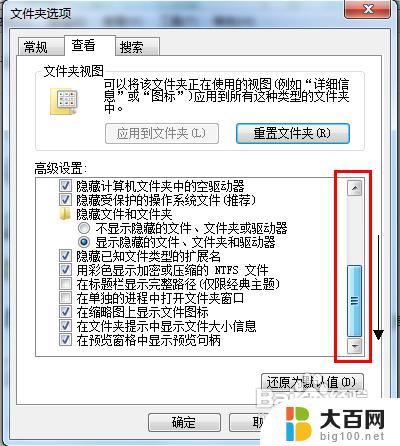

5.最后,别忘了保存设置。使更改生效,在这个菜单中,还可以进行其他关于文件夹选项的设置,根据你的喜好一并弄好吧!

6.看一看,文件的后缀名(扩展名)是不是显示了。你可以随便更改后缀名了,分享经验,开心每一天!谢谢您的浏览!
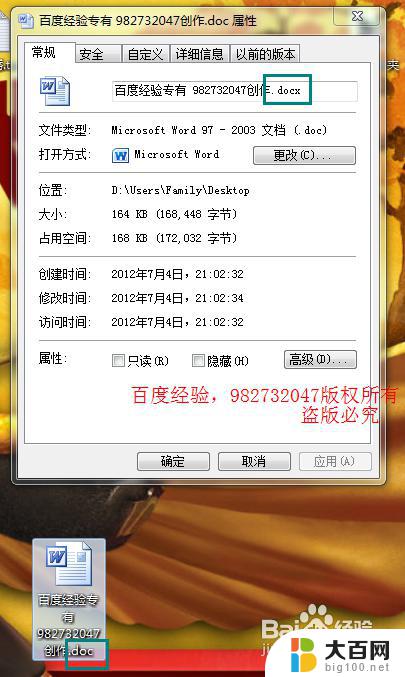
以上是解决win7无法更改文件后缀的全部内容,如果您遇到此类问题,请按照本文所述的方法进行解决,希望本文能对您有所帮助。
win7改不了文件后缀 win7如何修改文件后缀名相关教程
- win7怎么更改文件格式后缀名 Win7如何更改文件格式和修改文件后缀扩展名
- win7怎么改后缀 Win7修改文件后缀的方法
- win7查看文件后缀 如何设置Win7显示文件后缀
- windows7桌面文件路径修改为d盘 Win7如何将桌面文件夹路径更改到D盘
- win7 文件扩展名 Win7怎么显示文件扩展名
- win7恢复文件默认打开方式 Win7电脑文件打开方式修改方法
- win7访问win7共享文件夹 win7上如何访问共享文件夹
- win7系统怎么改成中文 Win7英文系统如何转为中文系统
- win7如何打开隐藏文件 win7系统如何显示隐藏的文件夹
- win7怎样设置共享文件 Win7如何实现文件共享
- wind7一键还原 win7笔记本恢复出厂设置指南
- windows 7系统忘记开机密码怎么办 win7忘记管理员密码怎么办
- 台式电脑怎么连接网络windows 7 win7无法联网怎么办
- wind7怎么还原系统 win7笔记本恢复出厂设置教程
- win连蓝牙耳机 win7如何连接蓝牙耳机
- window 7如何取消开机密码 win7系统忘记管理员密码怎么办
win7系统教程推荐
- 1 wind7一键还原 win7笔记本恢复出厂设置指南
- 2 台式电脑怎么连接网络windows 7 win7无法联网怎么办
- 3 windows 7电脑怎么关闭控制板 Win7操作中心关闭方法
- 4 电脑看不见桌面图标 win7桌面图标消失了如何恢复
- 5 win7台式电脑密码忘记了怎么解开 win7电脑开机密码忘记了怎么办
- 6 开机黑屏光标一直闪烁 win7开机只有光标一直闪动怎么解决
- 7 windows7文件夹共享怎么设置 Win7如何设置文件共享
- 8 win7 游戏全屏 win7笔记本游戏全屏模式怎么设置
- 9 win7投屏电视怎么设置 win7 电脑无线投屏到电视的具体步骤
- 10 win7 文件夹共享设置 Win7如何在局域网内共享文件